如何重置 WordPress 网站(插件+手动)
已发表: 2024-11-15您想重置您的 WordPress 网站吗?重置您的网站可以清除所有内容、插件和主题,以便您可以从一个干净的网站开始。
您可能认为重置网站是一个复杂的过程,但如果您遵循正确的准则,实际上非常容易。
请记住这一点,在本指南中,我们将向您展示如何重置 WordPress 网站(无论是否有插件)。我们还将介绍为什么重置会有所帮助以及如何安全开始。
那么,事不宜迟,让我们开始吧!
您可能考虑重置 WordPress 网站的原因
重置 WordPress 网站并不常见。然而,有时重置 WordPress 网站对于防止一切崩溃至关重要。
让我们来看看重置网站时的一些场景比任何其他解决方案都更能帮助您!
- 重新开始:如果您要更改网站的目的或设计,重置可以帮助您从头开始。这清除了过时的内容和不必要的元素,并为新方向创造了空间。
- 解决持续存在的问题:有时,WordPress 网站可能会出现插件冲突、错误或安全漏洞等问题。完全重置可以解决这些问题,并为您的工作提供稳定的基础。
- 实验和学习:如果您正在测试主题、插件或自定义项,重置会很有用。它可以快速删除所有更改,因此开发人员和学习者可以在测试站点上重新开始。
- 提高性能:随着时间的推移,网站可能会由于过时的主题、过多的插件或数据库膨胀而变慢。重置可以通过清除这些多余的内容并为站点提供更轻量、更高效的设置来提高性能。
如果您遇到上述任何情况,您应该重置您的 WordPress 网站来解决问题。
想知道如何重置 WordPress 网站?不用担心,我们一起来做吧!
如何使用和不使用插件重置 WordPress 网站
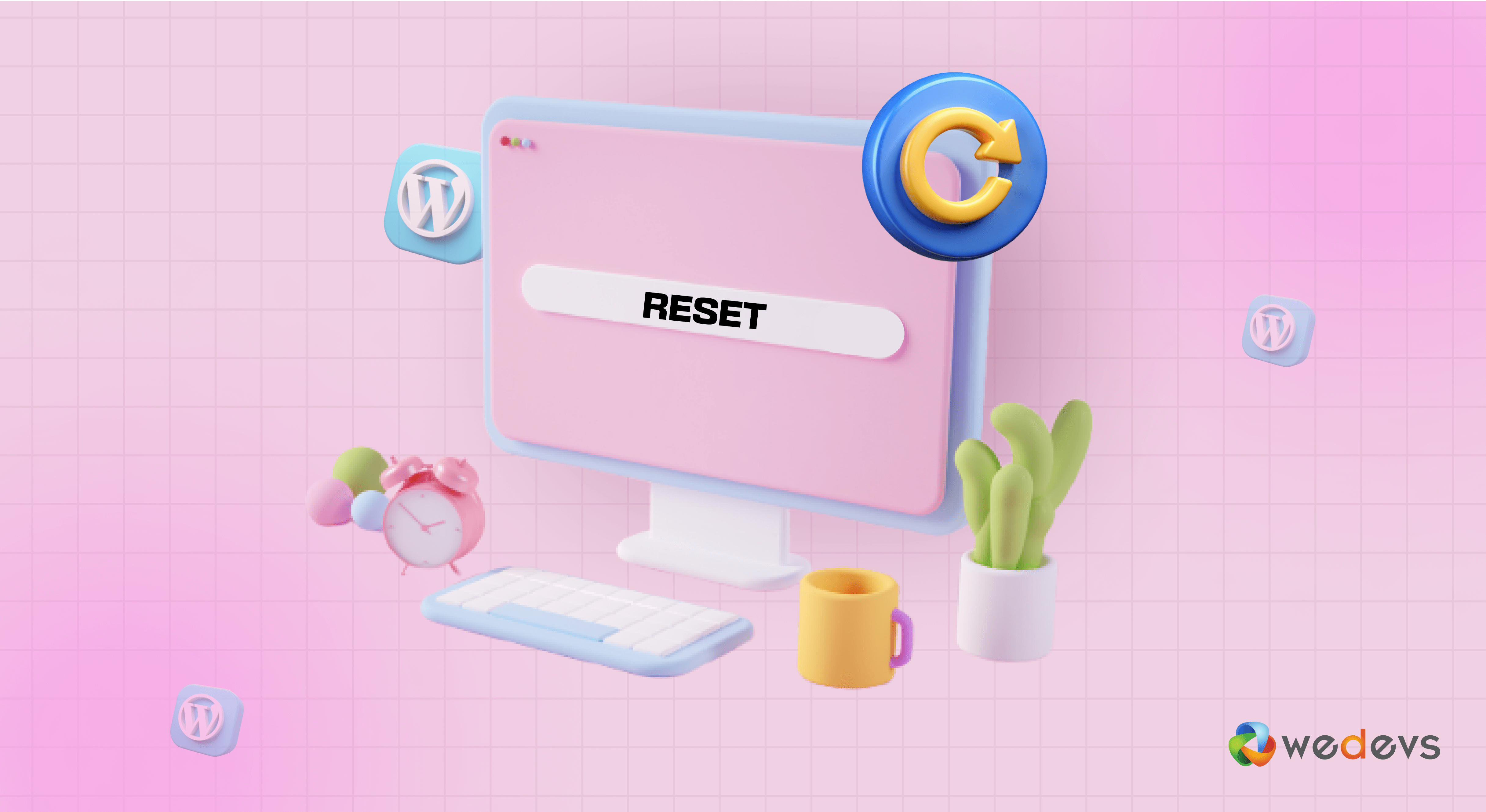
重置 WordPress 网站很容易。如果您使用 WordPress 重置插件,这会更容易。但是,如果您不想使用插件,则可以手动完成而不使用插件。
我们将在本节中展示重置 WordPress 网站的两种方法:
- 使用插件重置 WordPress 网站
- 在没有插件的情况下重置 WordPress 网站
现在让我们深入了解细节并遵循最适合您的方法!
请注意:在重置您的 WordPress 网站之前,请确保您已对网站进行了完整备份。这样,如果出现任何问题,您可以轻松恢复您的网站。
方法01:使用插件重置WordPress网站
重置 WordPress 网站的最简单方法是使用 WordPress 重置插件。有几个插件可用于此目的。在本教程中,我们将使用 WP Reset 插件。
注意:除了 WP Reset 之外,我们在下一节中还提供了一系列其他 WordPress 重置插件。看看吧,您可能会找到最适合您网站的内容!
如果您想知道我们为什么使用这个插件,让我们告诉您原因!
- 简单的界面:WP Reset 具有干净且易于导航的界面。即使是初学者也能理解并使用,不会感到困惑。
- 灵活的重置选项:您可以选择对站点进行完全重置或有选择地重置某些元素。这包括删除主题、插件和自定义。
- 快照功能:该插件包含一个快照工具。这允许您备份当前站点,以便您可以在需要时将其恢复到之前的状态。
- 一键重置:该插件允许您一键重置您的网站。这可以节省您的时间并减少重新开始所需的工作量。
现在请按照以下步骤重置您的 WordPress 网站!
- 安装并激活 WP Reset 插件
- 配置插件
- 删除所有现有的插件和主题
准备好探索了吗?好吧,我们走吧!
步骤 01:安装并激活 WP Reset 插件
要安装该插件,请转到 WordPress 仪表板,然后导航到插件 -> 添加新插件。在那里你会找到一个搜索框来搜索插件。在搜索框中输入插件名称,然后在搜索结果中找到您想要的插件。
首先,单击“立即安装”按钮安装插件,然后激活插件以在您的网站上使用它。
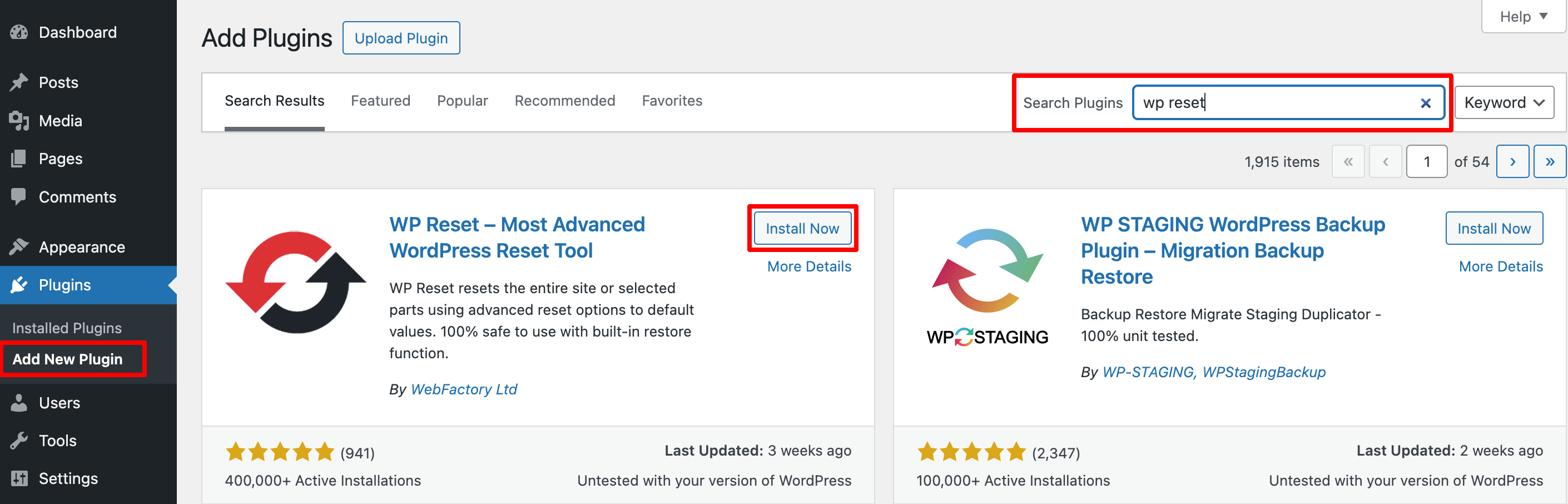
步骤02:配置插件
要访问 WP Reset 插件,请转到“工具”->“WP Reset”。在那里您将找到 WP Reset 插件设置。
现在向下滚动一点并配置您想要如何重置站点。如果您使用此插件的免费版本,则可以配置三个选项:
- 重新激活当前主题
- 重新激活 WP Reset 插件
- 重新激活所有当前活动的插件
如果您想在重置站点后使用相同的主题、插件或 WP Reset 插件,请勾选该复选框。
然后在框中输入“重置”,然后单击“重置站点”按钮以重置您的站点。
但坚持住!
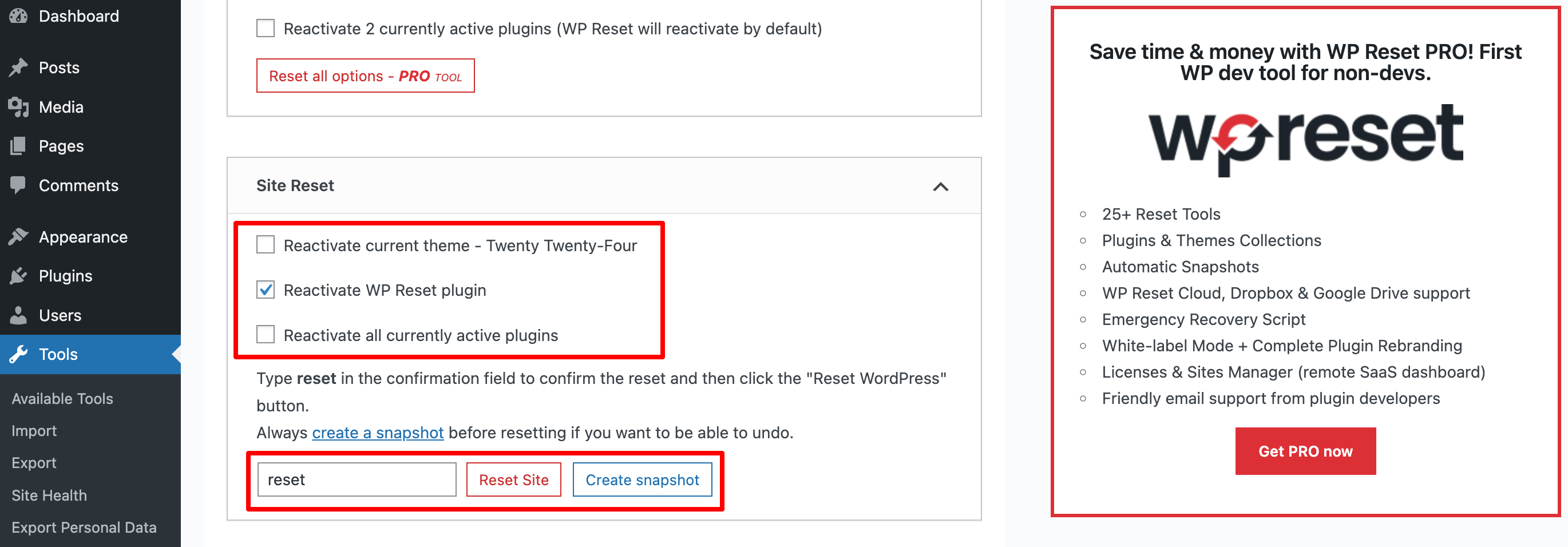
在重置站点之前,您应该通过单击“重置站点”选项旁边的“创建快照”选项来拍摄快照。
快照会复制您的 WordPress 数据库,以便您回滚部分重置。快照不能替代备份,但它是一个有用的额外功能。
按“创建快照”按钮并等待插件完成该过程。拍摄快照只需几秒钟。
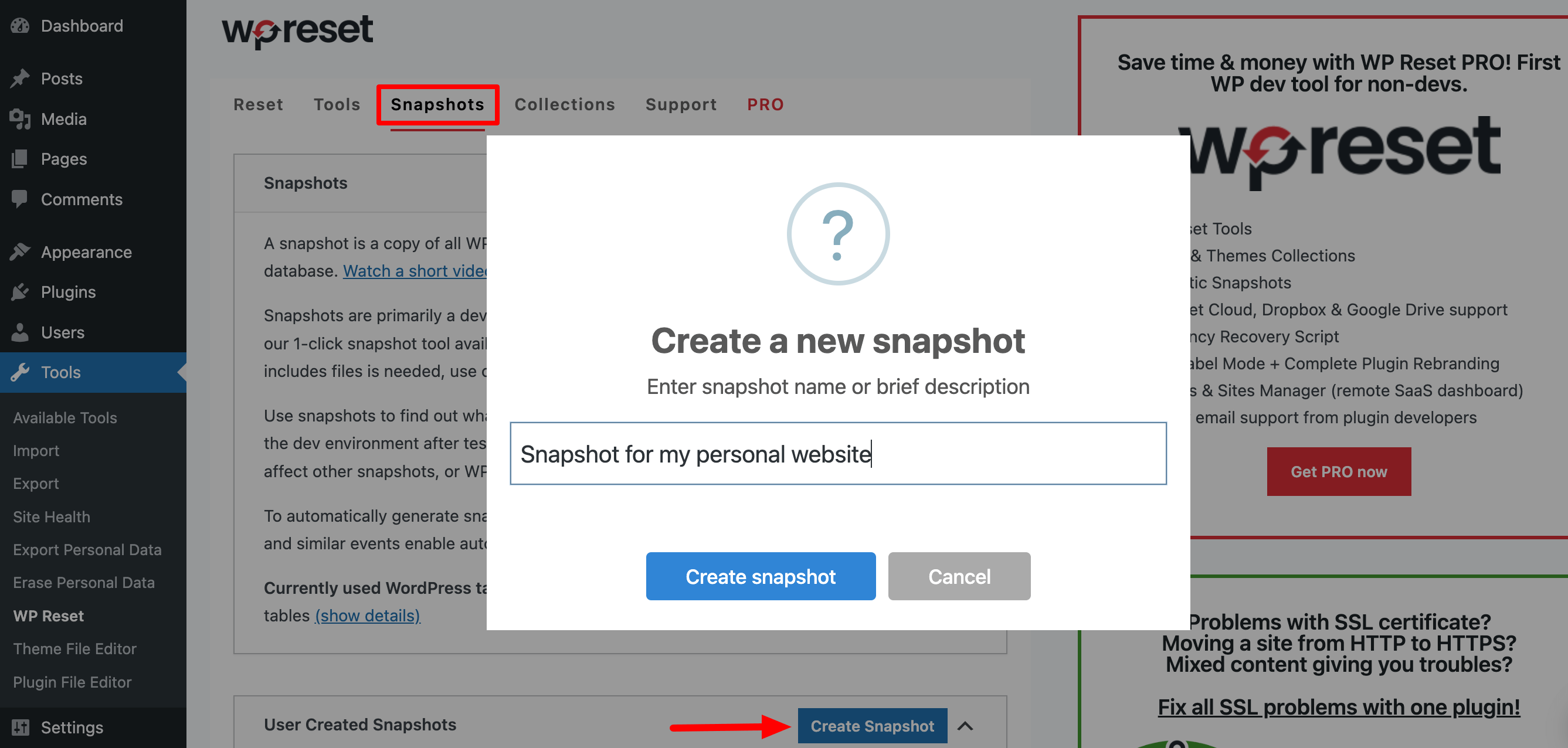
如果已拍摄快照,请立即单击“重置站点”以重置您的 WordPress 站点。将出现一个新的弹出窗口。然后单击“重置 WordPress ”来完成该过程。只需几秒钟即可完全重置您的网站。
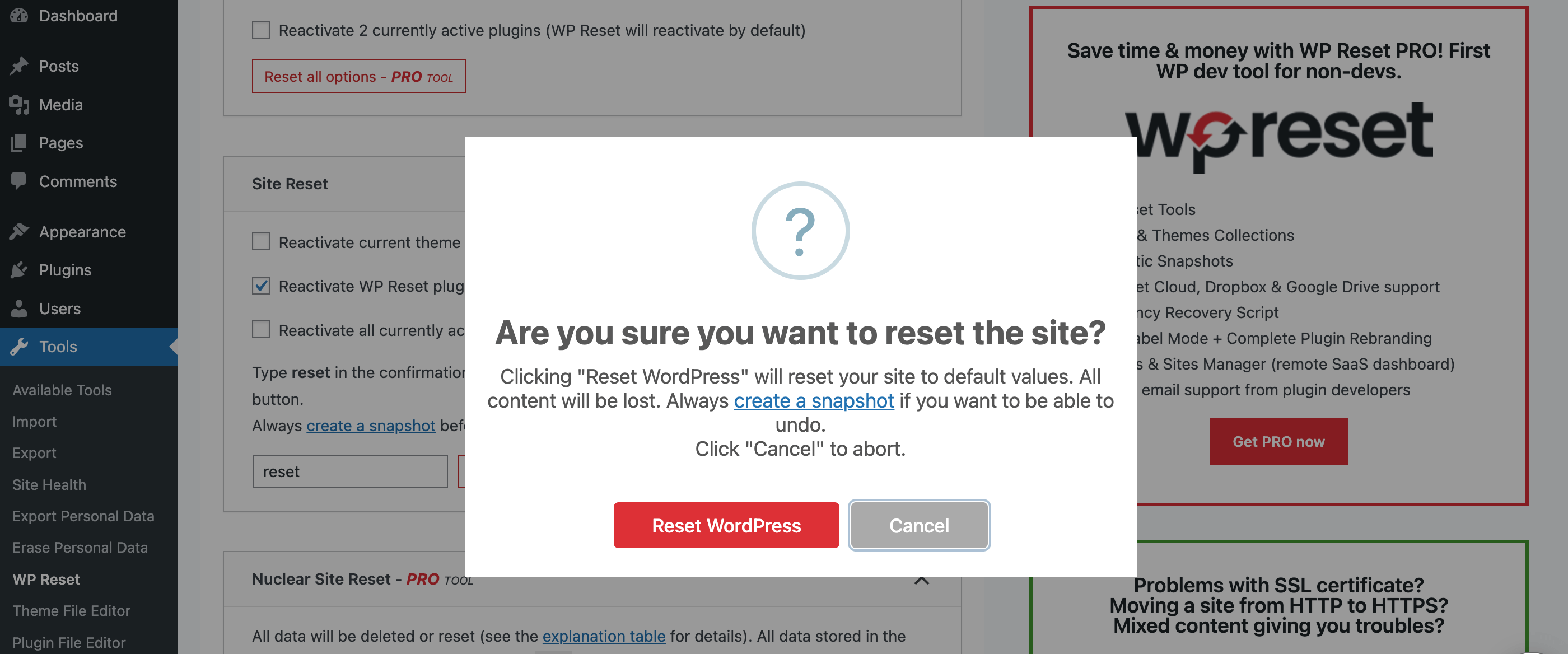
重置完成后,您将被重定向到 WordPress 仪表板主页,您将在其中看到一条成功消息。
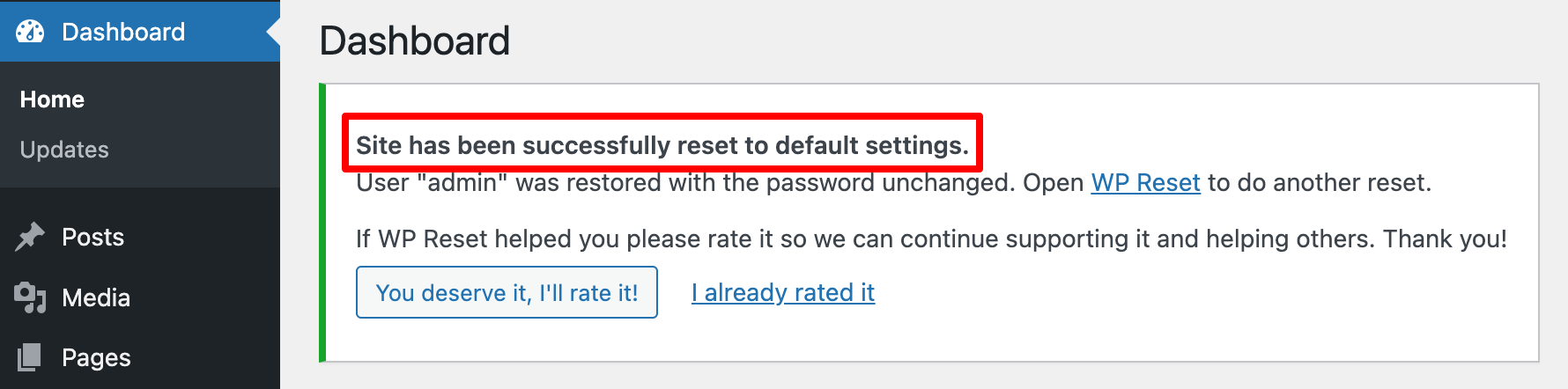
步骤03:删除所有现有的插件和主题
你还没有完全完成。默认情况下, WP Reset 会停用主题和插件文件,而不是删除它们。但是,您也可以使用此插件来删除这些文件。只需按照以下步骤操作即可!
单击“工具”选项卡并向下滚动一点。在那里你会找到“删除所有主题”和“删除插件”选项。
单击这些选项可完全删除主题和插件。
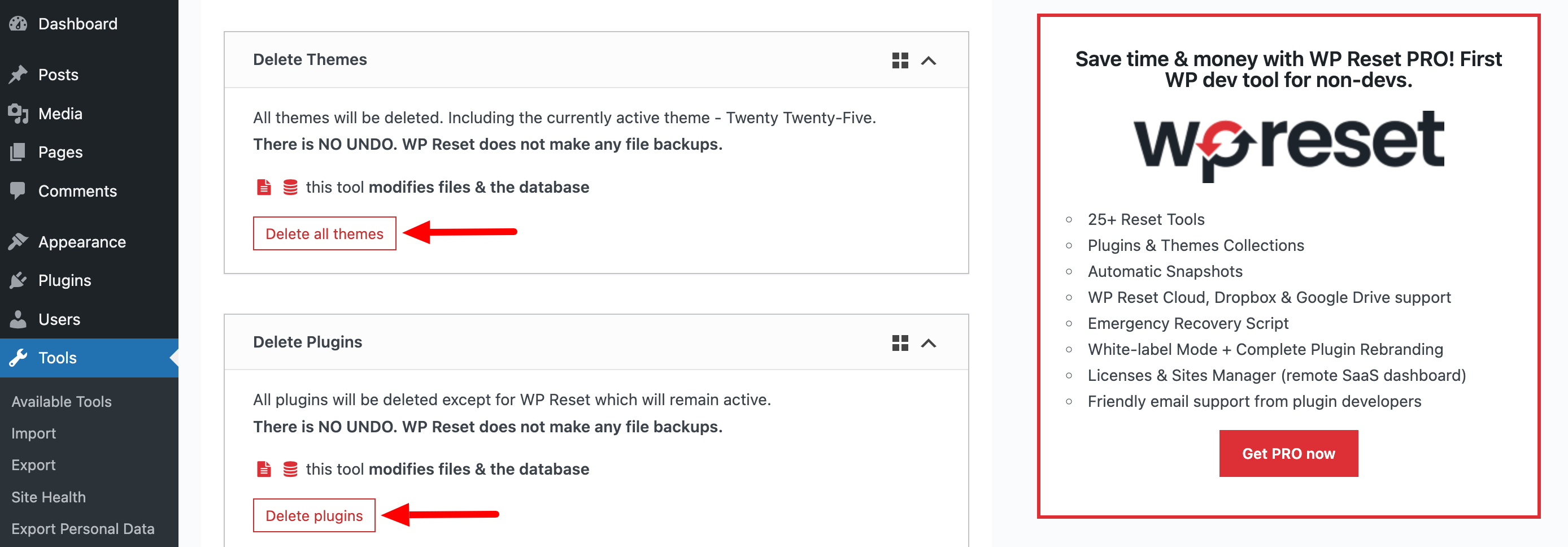
现在让我们跳到下一个方法来探索如何在不使用插件的情况下重置 WordPress 网站!
方法 02:在没有插件的情况下重置 WordPress 网站
如果您想在不使用 WordPress 重置插件的情况下重置站点,则需要删除数据库,创建新数据库,删除插件、主题和其他文件,然后重新运行 WordPress 安装脚本。
- 为此,请登录 cPanel 并单击数据库。
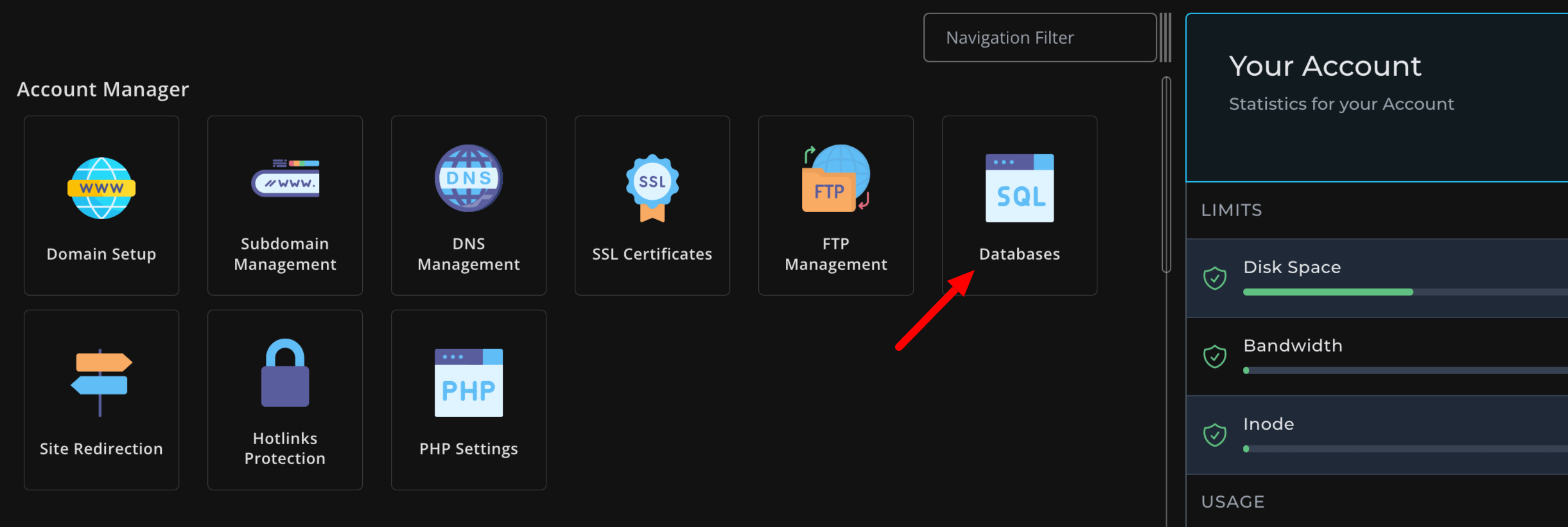
- 现在找到您的 WordPress 数据库,然后单击“操作”列下的删除。
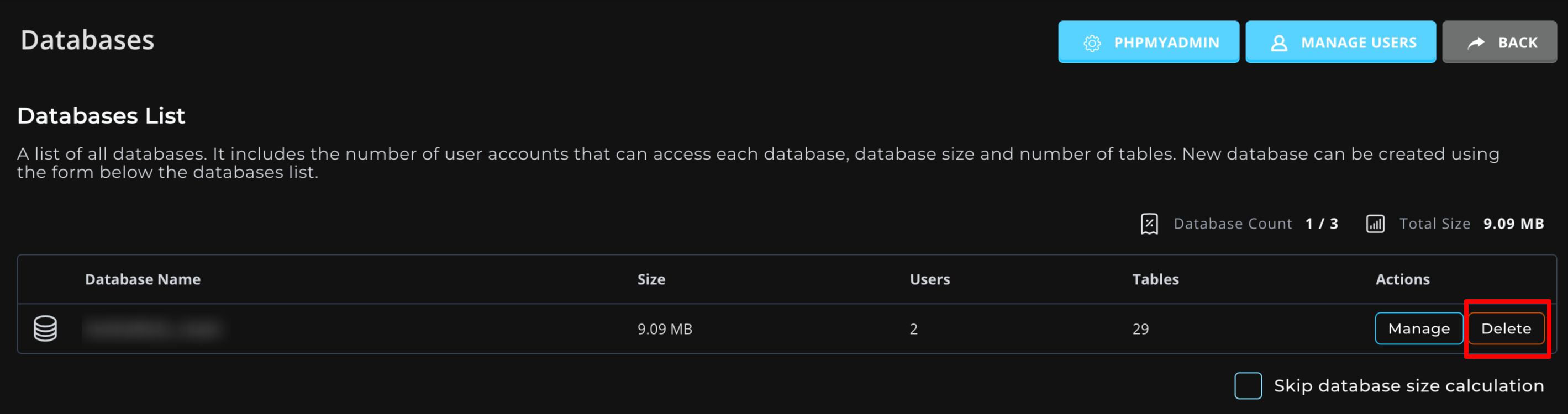
- 接下来,滚动到“创建新数据库”部分。为新数据库命名并单击“创建数据库”。页面应该自动刷新。
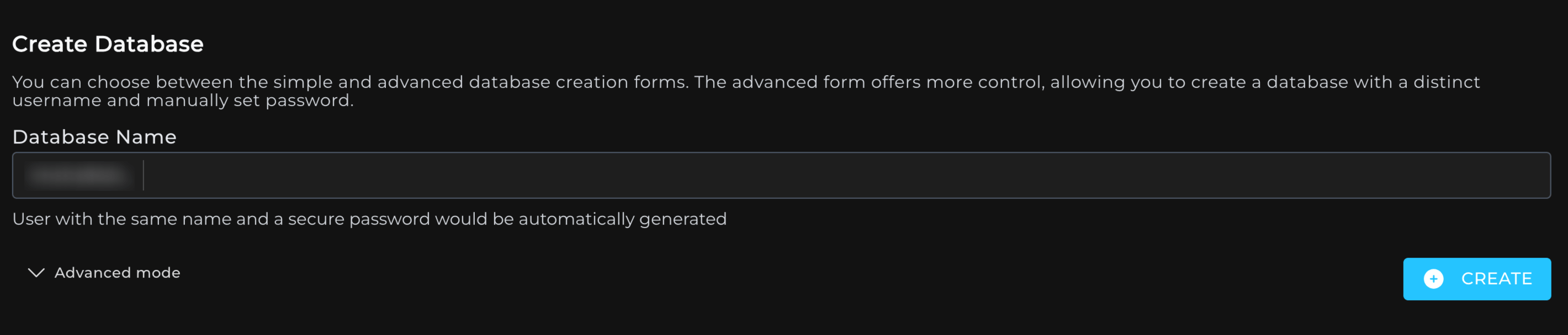
- 然后滚动到将用户添加到数据库部分。从下拉菜单中选择您以前的用户名(及其以前的所有权限)和新创建的数据库。
- 现在转到 cPanel 中的文件管理器。
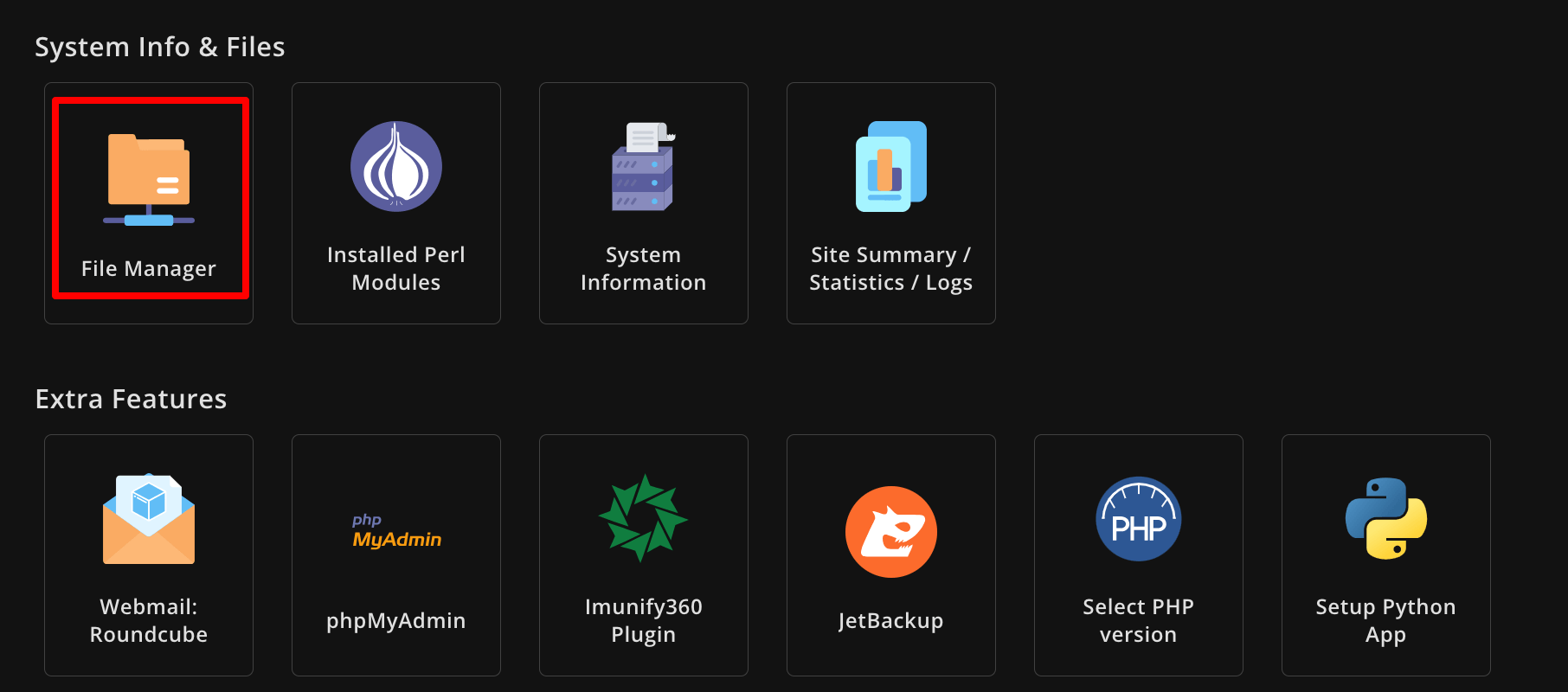
- 然后导航到public_html -> wp-content并删除 wp-content 文件夹。
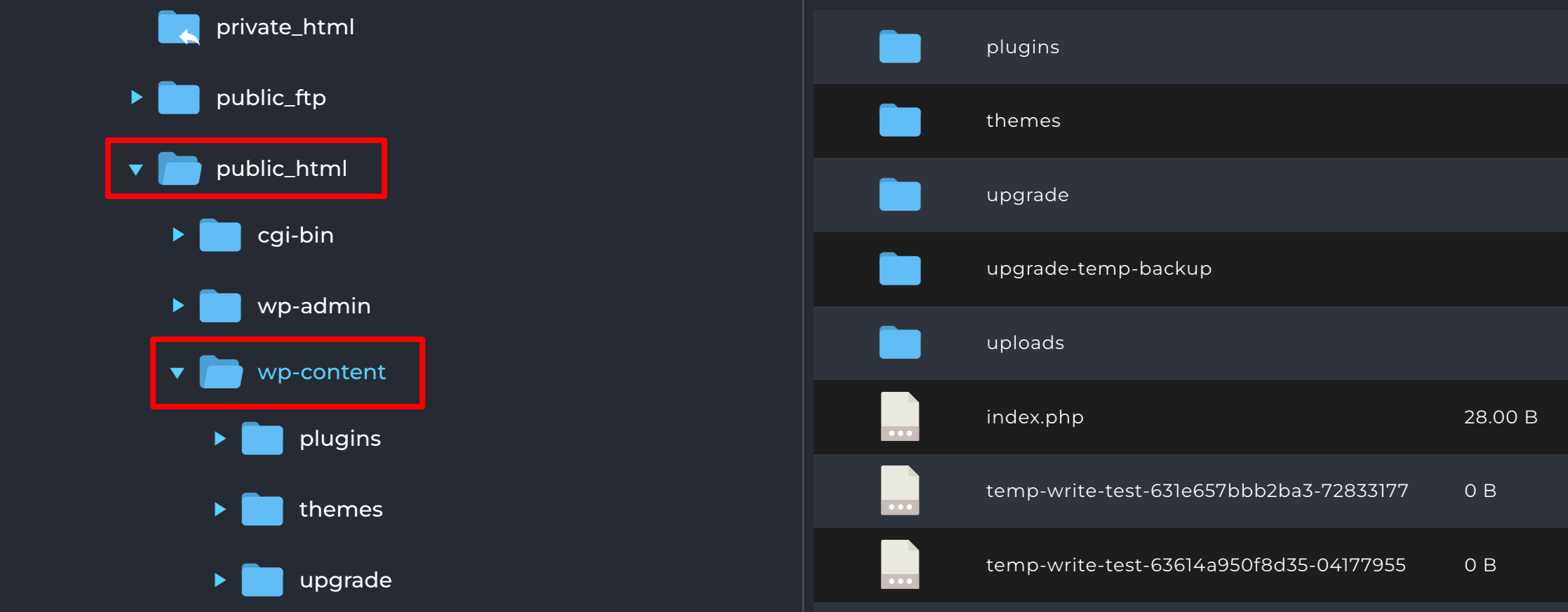
您的网站现在将完全重置。但你还没有完全完成。

- 现在,在浏览器地址栏末尾输入您的域名/wp-admin/install.php 。系统会要求您填写表格并提供所需信息。
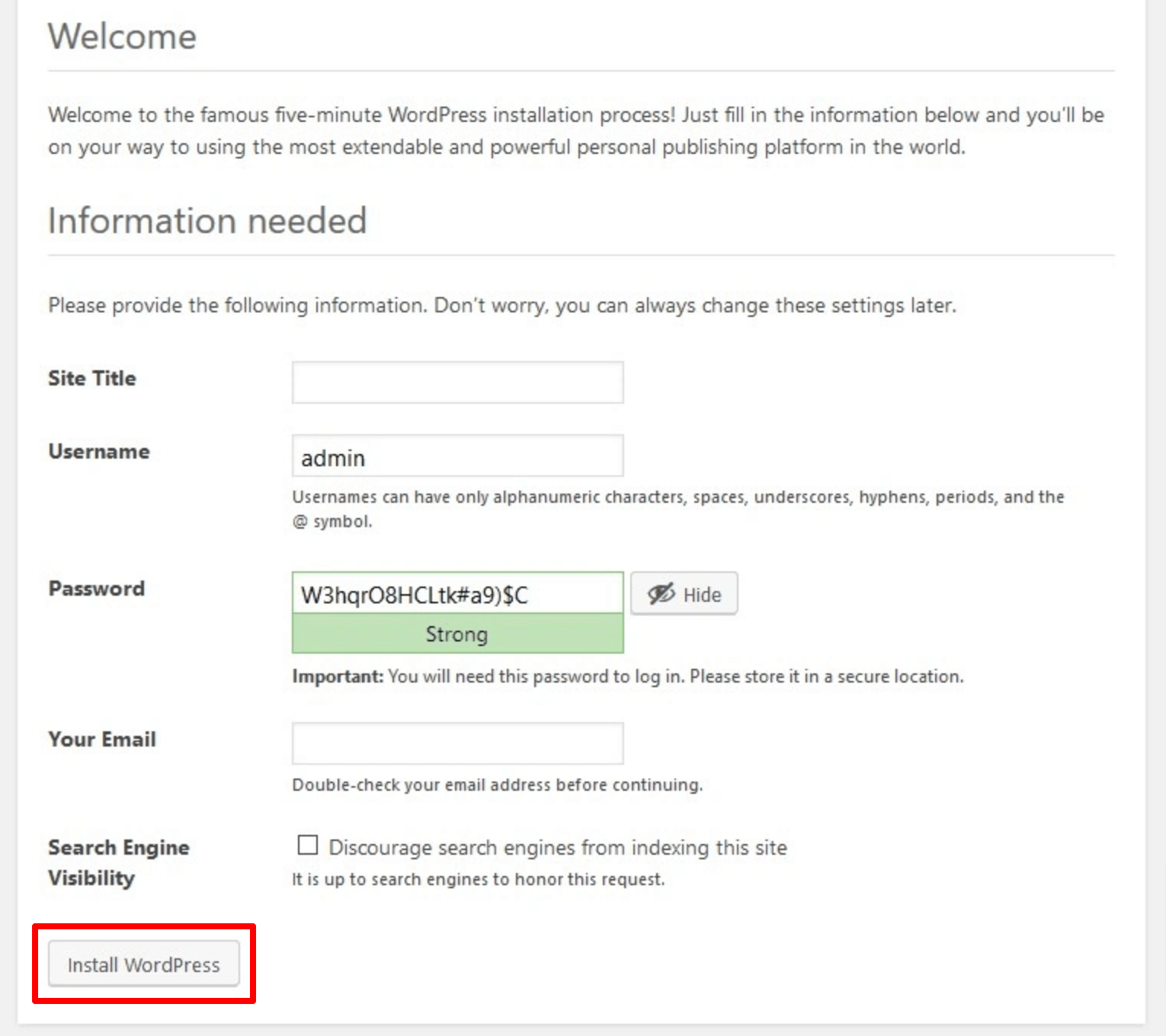
接下来,系统会要求您使用用户名和密码登录。完成后,您将拥有一个全新的网站!
重置 WordPress 网站的最佳 WordPress 插件
正如我们之前所说,除了 WP Reset 插件之外,我们还将展示更多 WordPress 重置插件,因此,在这一部分中,我们将这样做。
一、高级 WordPress 重置
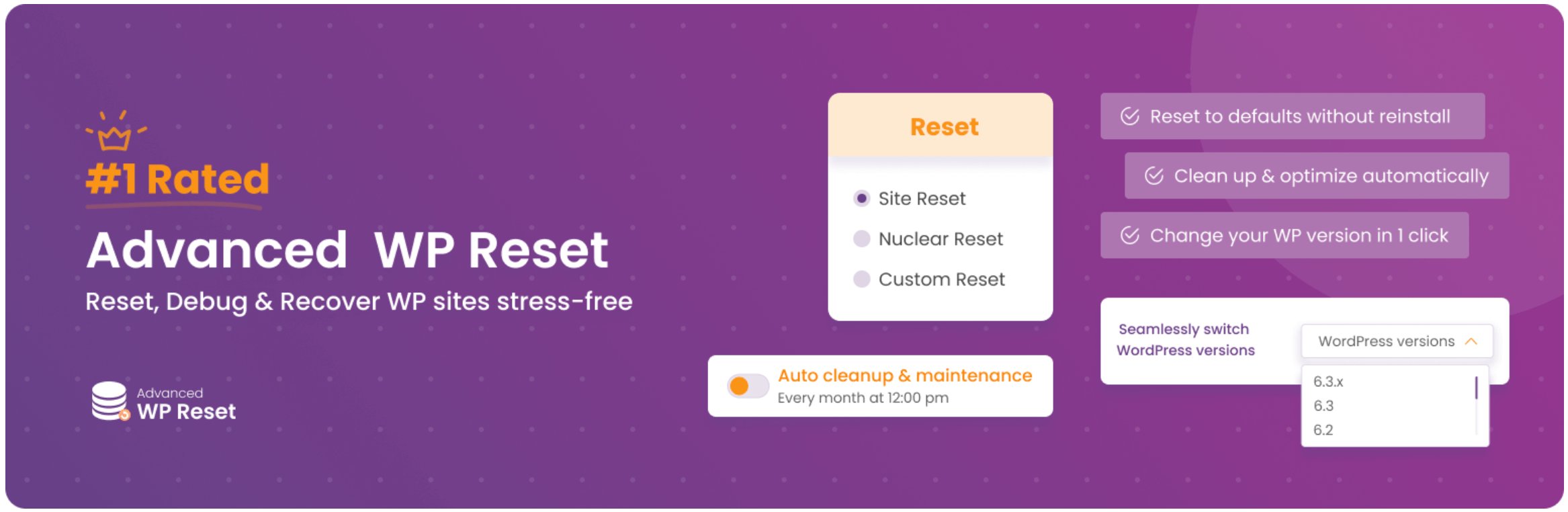
高级 WordPress 重置提供了一种快速、直接的方法来完全重置您的网站。它将您的网站恢复到原始设置,删除帖子、页面和自定义内容,但保留重要的核心文件。
该插件对于经常设置测试站点的开发人员特别有用,因为它允许他们快速清理并重新启动,而无需额外的步骤。
二. WordPress 通过 WebFactory 重置
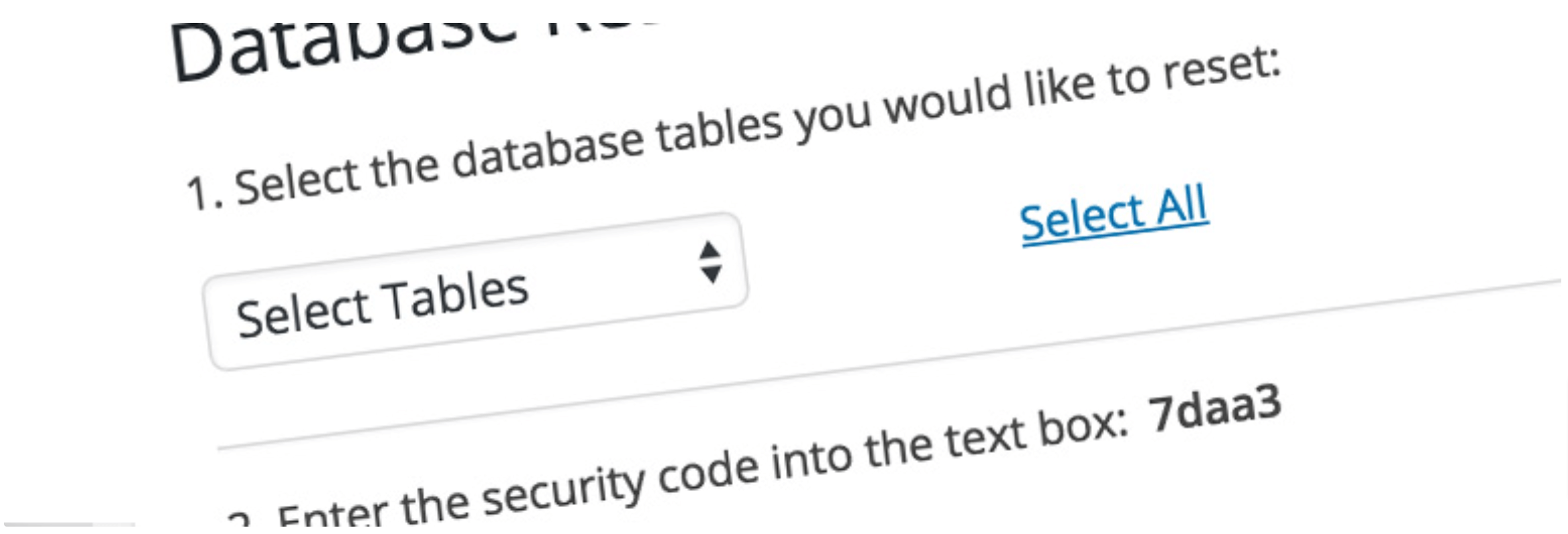
WebFactory 的 WordPress Reset 让您可以控制要在站点上重置的内容。它提供完整和部分重置选项,允许您保留某些设置、主题或插件,同时清除内容和其他元素。对于想要更多控制的用户来说,这是一个灵活的选择,而且一键重置选项也易于使用。
三.定制器重置
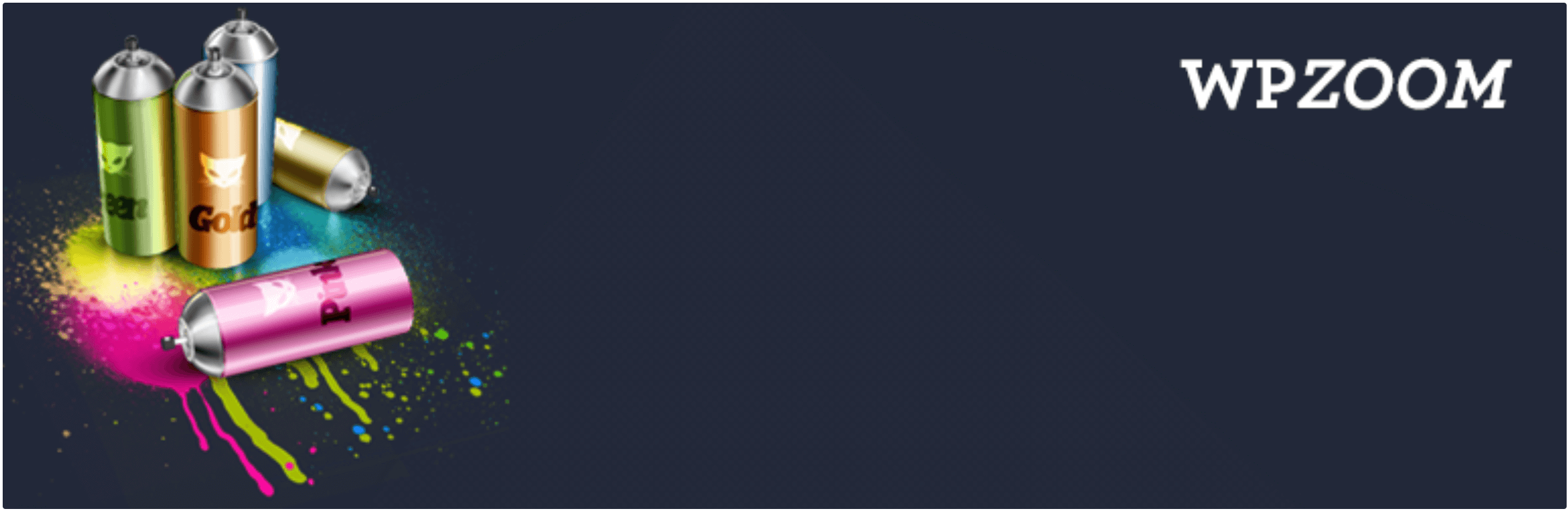
定制器重置是一个轻量级插件,可帮助您重置在 WordPress 定制器中所做的所有更改。它允许您恢复主题的默认设置,而不影响网站的其他部分,例如帖子或页面。
定制器重置非常适合想要快速撤消不需要的设计更改的用户。它使用起来很简单,只需点击几下,您的主题设置就会被重置。
什么时候不应该重置您的 WordPress 网站?
在许多情况下,重置 WordPress 网站可能会有所帮助,但这并不总是最好的解决方案。现在的问题是在哪些情况下不应重置 WordPress 网站。让我们来看看吧!
- 小问题或错误:如果您的网站存在小错误或错误,则可能不需要完全重置。简单的故障排除步骤(例如清除缓存、更新插件或修复特定错误)可以解决问题,而无需删除所有内容。
- 您想要保留的内容:重置将删除所有帖子、页面和媒体文件。如果您不想丢失重要内容,最好考虑其他解决方案,例如清理特定部分或重新组织网站。
- 未准备的备份:如果您尚未备份站点,重置可能会导致数据永久丢失。在进行重大更改之前始终创建完整备份,以避免丢失任何重要内容。
- 没有明确原因的性能问题:如果您的网站速度缓慢但确切原因尚不清楚,重置可能无法解决问题。服务器限制或未优化的图像等问题需要有针对性的修复,而不是完全重置。
因此,在重置 WordPress 网站之前,请再次检查这些要点,然后明智地做出决定。
如何重置 WordPress 网站 – 常见问题解答
是的,完全重置将删除所有帖子、页面、评论和自定义设置,将您的网站恢复到默认状态。要保留任何重要内容,请在重置之前备份您的网站。
是的,某些插件(例如 WP Reset)允许选择性重置。您可以选择重置主题、插件或其他自定义设置,而不会影响整个网站。
不直接。重置完成后,更改通常是永久性的。但是,如果需要,创建备份或使用具有快照功能的插件可以将站点恢复到之前的状态。
完全重置会删除所有活动主题和插件。某些插件(例如 WP Reset)提供了一个选项,可以在重置后自动重新安装选定的插件和主题。
是的,重置实时网站可能会影响 SEO 和排名,因为内容会被删除。如果您的网站已编入索引,则重置可能会创建损坏的链接或错误页面,这可能会影响您的搜索可见性。
如何重置 WordPress 网站 – 结束语
当您想要重新开始、解决问题或提高性能时,重置 WordPress 网站可能是一个有用的步骤。
您可以使用 WP Reset 等插件重置您的网站,或者执行手动步骤。我们在本教程中展示了这两种方法。选择最适合您的方法。但是,请不要忘记在重置站点之前对站点进行完整备份。
困惑于选择应该使用哪个备份插件?查看我们关于最佳 WordPress 备份插件的博客并自动备份您的网站。
现在,如果您对本教程有任何进一步的疑问,请随时使用下面的评论框与我们分享。我们很乐意尽快解决您的疑问。谢谢你!
